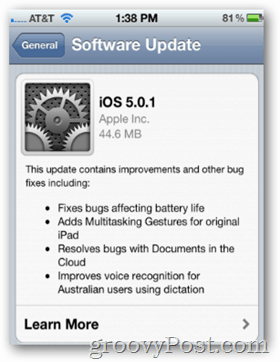Kā izveidot nolaižamo sarakstu programmā Microsoft Word
Microsoft Birojs Microsoft Vārds Produktivitāte Varonis / / August 27, 2021

Pēdējoreiz atjaunināts
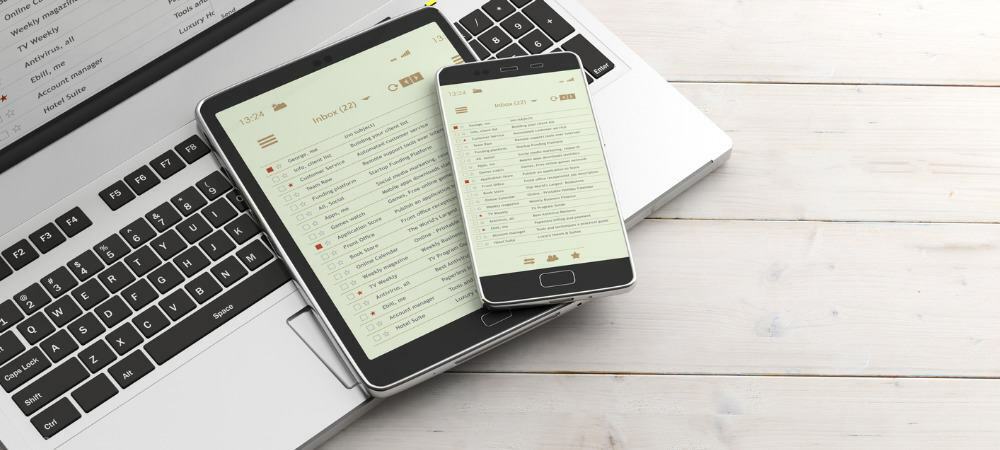
Vienkāršojiet datu ievadi vai izvairieties no tādām problēmām kā pareizrakstības kļūdas, pievienojot Word nolaižamo sarakstu. Tas aizņem tikai minūti, un mēs jums parādīsim, kā.
Jums nav ilgi jāgaida, aizpildāma veidlapa programmā Microsoft Word lai izmantotu veidlapu vadīklas. Jums var būt tikai viena vai divas vietas, kur vēlaties pievienot kaut ko līdzīgu nolaižamajam sarakstam. Tas ļauj jums vai jūsu lasītājam izvēlēties vienumu no piedāvātajām iespējām. Tas var palīdzēt novērst kļūdas ar datu ievadi un pareizrakstību.
Šeit mēs parādīsim, kā Word dokumentam pievienot vienkāršu nolaižamo sarakstu.
Pievienojiet nolaižamās veidlapas vadīklu
Lai strādātu ar veidlapu vadīklām programmā Word, jāizmanto cilne Izstrādātājs. Ja neredzat šo cilni, varat to viegli pievienot, ievērojot mūsu norādījumus, Kā iespējot izstrādātāja cilni Microsoft Office lentē.
- Novietojiet kursoru dokumentā, kuram vēlaties pievienot nolaižamo sarakstu.
- Dodieties uz Izstrādātājs cilni un noklikšķiniet uz Nolaižamā saraksta satura kontrole pogu.
- Jūs redzēsit, ka vadīkla parādīsies jūsu dokumentā kā lodziņš ar vienumu “Izvēlieties vienumu”. iekšā. Pēc tam varat pāriet uz saraksta izveidi.

Izveidojiet nolaižamo sarakstu
Pēc tam jūs pievienosit saraksta vienumus, piešķirsiet vadībai nosaukumu un pielāgosiet dažus citus iestatījumus pēc savas izvēles. Atlasiet vadīklu, atgriezieties pie Izstrādātājs cilni un noklikšķiniet uz Rekvizīti lentes sadaļā Vadīklas.
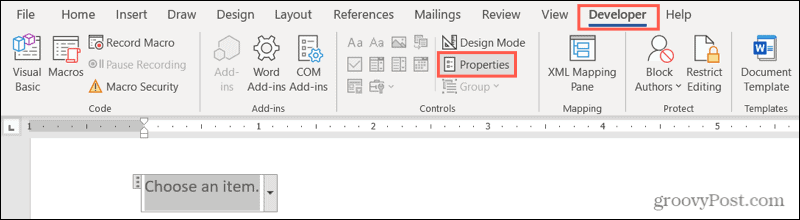
Tiks atvērts logs Satura kontroles rekvizīti, kas būs gatavs jūsu saraksta detaļām.
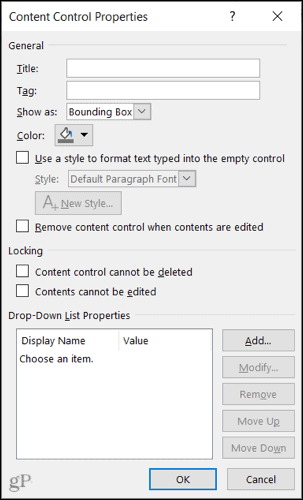
Nosaukums un atzīme: Ievadiet nosaukumu un pēc izvēles tagu, kuru vēlaties izmantot sarakstam.
Rādīt kā: Pēc noklusējuma tas ir iestatīts uz Bounding Box. Ja vēlaties, varat to parādīt ar sākuma/beigu tagiem.

Krāsa un stils: Ja vēlaties savai vadības krāsai piešķirt konkrētu stilu, varat atlasīt tās.
Noņemiet vadīklu: Pēc izvēles varat noņemt vadīklu, kad saturs tiek rediģēts, atzīmējot nākamo lodziņu.
Bloķēšana: Jūs redzēsit divas vadības bloķēšanas iespējas. Tātad jūs varat ierobežot tā dzēšanu un satura rediģēšanu, pārbaudot vienu vai abas šīs iespējas.
Pievienojiet saraksta vienumus
Visbeidzot, jūs pievienosit savu vienumu sarakstu. Jūs pamanīsit, ka “Izvēlieties vienumu”. ir saraksta opcija. Varat to paturēt, rediģēt, noklikšķinot Modificētvai izdzēsiet to, noklikšķinot Noņemt.
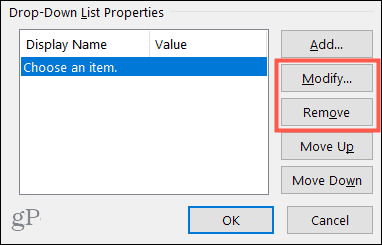
Tālāk noklikšķiniet uz Pievienot lai ievietotu saraksta vienumu. Ievadot parādāmo nosaukumu, vērtība tiks ievadīta automātiski. Klikšķis labi kad tu pabeigsi. Pēc tam turpiniet ievietot atlikušos saraksta vienumus tādā pašā veidā.
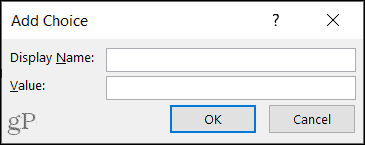
Kad esat izvēlējies visas saraksta izvēles, varat tās pārkārtot, izmantojot Pārvietot uz augšu un Pārvietot uz leju pogas labajā pusē.
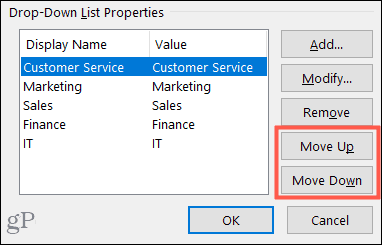
Kad esat apmierināts ar saraksta izveidi, noklikšķiniet uz labi lai piemērotu īpašības.
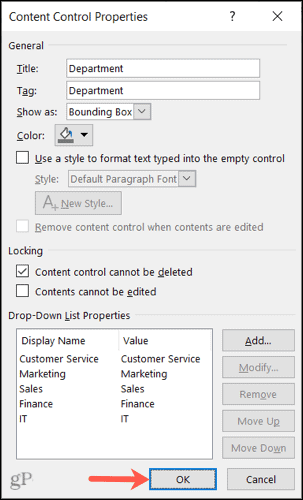
Un tas arī viss! Lai izmantotu nolaižamo sarakstu, noklikšķiniet uz tā un, izmantojot bultiņu, izvēlieties opciju.
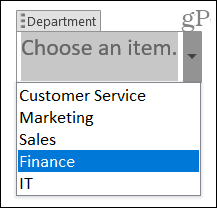
Ierobežojiet datu ievadīšanas iespējas, izmantojot Word nolaižamo sarakstu
Nolaižamais saraksts ir noderīga veidlapas vadīkla programmā Word, vienkāršības labad vai lai izvairītos no datu ievades problēmām. Varat pārliecināties, ka jums vai citiem ir pieejami tikai konkrēti vienumi.
Lai iegūtu vairāk, apskatiet, kā to izdarīt automatizēt veidlapas programmā Word ar pielāgotiem laukiem vai kā izveidojiet vienkāršu Word kontrolsarakstu.
Kā notīrīt Google Chrome kešatmiņu, sīkfailus un pārlūkošanas vēsturi
Pārlūks Chrome lieliski saglabā jūsu pārlūkošanas vēsturi, kešatmiņu un sīkfailus, lai optimizētu jūsu pārlūkprogrammas veiktspēju tiešsaistē. Viņas veids, kā ...
Cenu atbilstība veikalā: kā iegūt cenas tiešsaistē, iepērkoties veikalā
Pirkšana veikalā nenozīmē, ka jums ir jāmaksā augstākas cenas. Pateicoties cenu atbilstības garantijām, jūs varat saņemt atlaides tiešsaistē, iepērkoties ...
Kā uzdāvināt Disney Plus abonementu, izmantojot digitālo dāvanu karti
Ja esat baudījis Disney Plus un vēlaties dalīties tajā ar citiem, šeit ir norādīts, kā iegādāties Disney+ dāvanu abonementu ...
Jūsu ceļvedis dokumentu kopīgošanai Google dokumentos, izklājlapās un slaidos
Jūs varat viegli sadarboties ar Google tīmekļa lietotnēm. Šis ir jūsu ceļvedis, kā koplietot pakalpojumos Google dokumenti, Izklājlapas un Prezentācijas ar atļaujām ...